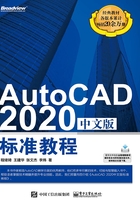
上QQ阅读APP看本书,新人免费读10天
设备和账号都新为新人
3.10 夹点功能
AutoCAD的夹点功能是一种非常灵活的编辑功能,利用它可以实现对象的拉伸、移动、旋转、镜像、缩放、复制。通常,人们利用夹点快速实现对象的拉伸和移动。
在不输入任何命令的情况下,拾取对象,被拾取的对象上将显示夹点标记。夹点标记就是选定对象上的控制点,如图3-52所示,不同对象控制的夹点是不同的。如圆弧共有四个夹点:圆心、起点、中间点、终点。对于由多段线构成的图形对象,如矩形、正多边形等,其夹点称为多功能夹点。利用多功能夹点,可以实现多段线的编辑,详见第4章的多段线编辑。
当对象被选中时夹点是蓝色的,称为“冷夹点”。鼠标在某个夹点悬停时,该夹点变为浅红色,AutoCAD弹出快捷菜单,显示可对当前点进行的操作,如图3-53所示。如果再次单击对象的某个夹点,则变为深红色,称为“暖夹点”,按住【Shift】键还可以同时选择多个夹点为“暖夹点”。

图3-52 各种对象的控制夹点

图3-53 悬停夹点显示菜单
当出现“暖夹点”时,命令行提示如下。
命令:
**拉伸**
指定拉伸点或 [基点(B)/复制(C)/放弃(U)/退出(X)]:
通过按回车键可以在拉伸、移动、旋转、缩放、镜像编辑方式中间进行切换。也可以右击,在弹出的快捷菜单上选择编辑命令。
例如,选择一条直线后,直线的端点和中点处将显示夹点。单击端点,使其成为“暖夹点”后,此端点可以拖动到任何位置,从而实现线段的伸缩,如图3-54(a)所示。单击中点,使其成为“暖夹点”后,拖动到任何位置,从而实现线段的移动,如图3-54(b)所示。

图3-54 夹点编辑线段